Одна из самых интересных новинок в Android 5.0 — это учетные записи пользователей — так же, как в Windows, мы можем иметь отдельные рабочие столы, настройки и приложения, так же как и в Android, теперь мы можем разместить заказ, например, в общий семейный планшет.
Наши смартфоны и планшеты становятся все более мощными и имеют больше вычислительной мощности — неудивительно, что у них есть функции, известные с компьютеров. У вас есть, например, планшет у себя дома, используемый несколькими людьми? До сих пор все личные данные и приложения отображались вместе. Теперь мы можем ввести разделение на счета — каждый пользователь может иметь свой собственный набор приложений и частных данных.
Существуют регулярные учетные записи пользователей, а также гостевые учетные записи, что полезно, если вы заимствуете кого-то на мгновение.
Добавление новой учетной записи пользователя
Учетные записи доступны на всплывающей панели уведомлений. После извлечения появится новая панель уведомлений — в правом верхнем углу вы найдете значок с нашей фотографией. После первого нажатия будут отображаться быстрые настройки — нам нужно снова коснуться значка, чтобы перейти к настройкам учетной записи.
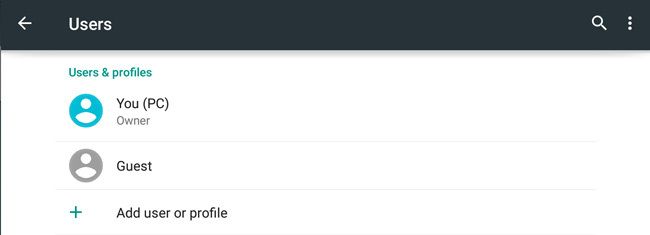
На экране появится список пользователей. На данный момент мы найдем здесь только два пункта — нашу учетную запись «Владелец», а также учетную запись гостя и кнопку добавления нового пользователя. Чтобы создать новую учетную запись, мы коснемся «Добавить пользователя или профиль». Существует два типа пользователей:
Обычный пользователь — обычно можно использовать устройство и устанавливать приложения. Он имеет свои собственные приложения, а также собственные личные данные.
Профиль с ограничениями — ограниченный профиль, например, для ребенка, на котором мы можем заблокировать доступ к отдельным разделам телефона или к отдельным приложениям (например, в Play Маркет, чтобы он ничего не мог купить и загружать приложения).
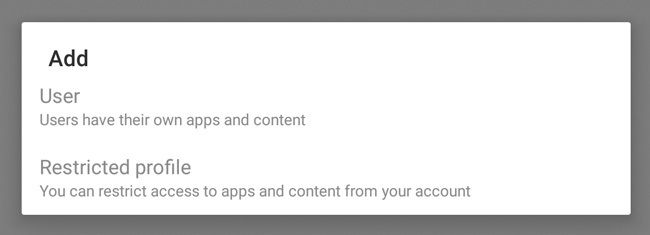
Мы выбираем тип учетной записи, даем ей имя и — в случае ограниченного профиля — указываем, к каким элементам должна иметь доступ учетная запись. Мы можем заблокировать доступ к любому одному приложению — просто снимите его в списке, и профиль не сможет получить к нему доступ.
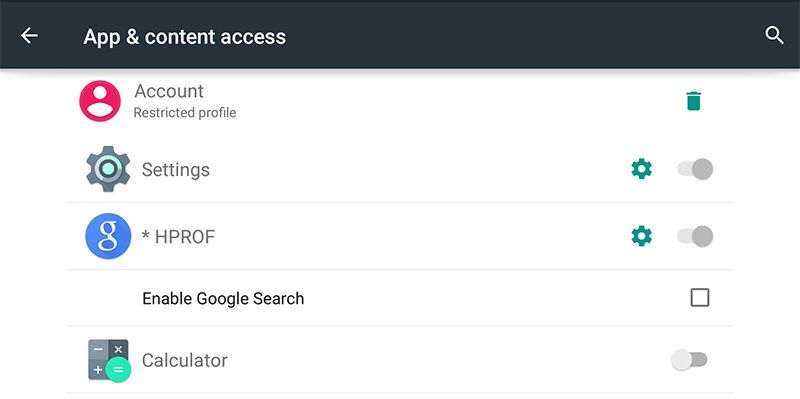
Переключение между аккаунтами
Переключение очень просто — просто откройте панель уведомлений на главном экране Android, а затем нажмите значок пользователя в правом верхнем углу один раз.
Отобразится список доступных учетных записей — просто коснитесь значка соответствующей учетной записи, чтобы перейти к выбранному профилю / пользователю.
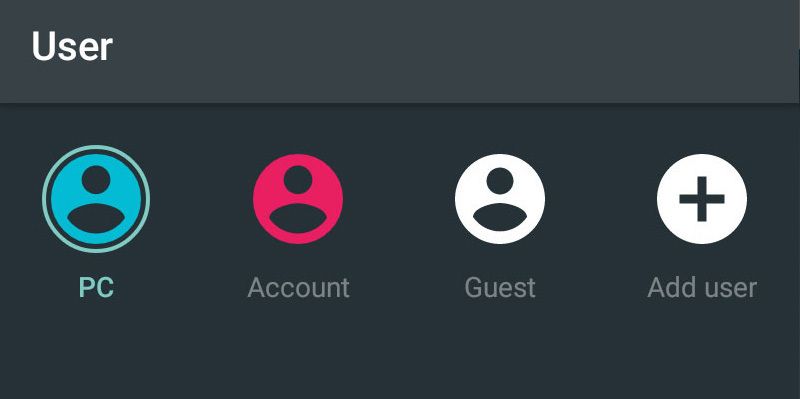
Удаление учетных записей в Android Lollipop
Удаление учетных записей очень просто — просто вернитесь на экран со списком всех учетных записей. Рядом с каждой добавленной учетной записью вы найдете значок корзины — когда вы нажмете на нее, вы увидите сообщение с просьбой подтвердить удаление.
Также стоит упомянуть об удалении приложений. Предположим, что приложение Flappy Bird установлено на две учетные записи пользователей. Перейдя к диспетчеру приложений, вы найдете два варианта: «Удалить» (стандартное удаление только из учетной записи текущего пользователя) и новую кнопку для удаления игры из каждой учетной записи в верхнем правом углу.





